
Er is een goede kans dat uw toetsenbord heeft een Play / Pause en andere media toetsen zoals Stop, Next Track en vorige track. U kunt deze toetsen gebruiken om YouTube, Spotify en andere video en muziek websites te controleren in Chrome, Firefox, Safari en Edge.
Hoe tem je een Media Keys gebruik op websites
Met behulp van uw mediatoetsen moet eenvoudig: druk gewoon op hen. Bijvoorbeeld, als je een YouTube-video aan het spelen bent en het is verborgen in een tab op de achtergrond ergens, kunt u op de Play / Pause-toets op het toetsenbord om te pauzeren en druk nogmaals op de toets om het te hervatten. Het is zo simpel.
Als je luistert naar een afspeellijst op een muziek-streaming website zoals Spotify, de Next en Previous sleutels zullen waarschijnlijk overspringen terug en vooruit in de afspeellijst, net zoals ze zouden in een desktop muziek applicatie zoals iTunes.
Zeker, dit advies misschien eenvoudig, maar lijken deze sleutels al tientallen jaren bestaan, en dat deden ze niet werken op websites tot voor kort. Web-gebruikers zijn opgeleid om de mediatoetsen te negeren. Het is tijd om te vergeten dat en druk op deze toetsen opnieuw.
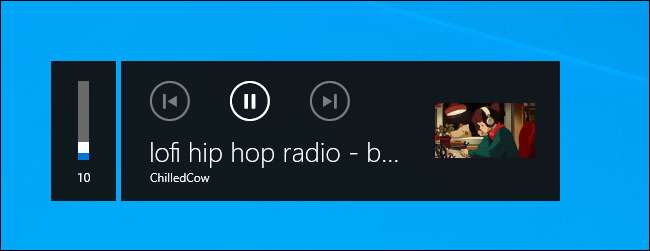
Dit zal niet geheel overal werken op het web. Het kan niet op sommige websites. In sommige gevallen kan uw sneltoetsen worden gecontroleerd door een desktop media speler die je hebt geopend. Bijvoorbeeld, als u iTunes op uw systeem in werking stelt en een iTunes raam open, de sleutels kunnen afspelen regelen in iTunes in plaats van uw webbrowser.
Echter, in het algemeen, op moderne systemen - Windows 10, MacOS, Chrome OS, en zelfs Linux-mediatoetsen zal gewoon werk.
Wanneer heeft Browsers Start ondersteuning van deze sleutels?
Deze functie is al een tijdje in browsers zoals Apple Safari en Google Chrome. Echter, met de release van Firefox 81 in september 2020, ondersteuning voor mediatoetsen werd universele onder moderne browsers:
- Google Chrome kreeg ondersteuning voor mediatoetsen terug in Chrome 73 , Uitgebracht op 12 maart 2019.
- Mozilla Firefox toegevoegde ondersteuning voor mediatoetsen met Firefox 81 , Uitgebracht op 22 september, 2020. (Firefox had deze functie sinds Firefox 71 ondersteund, maar het is standaard uitgeschakeld. Het werd standaard ingeschakeld met Firefox 81.)
- Apple Safari op Mac kreeg belangrijke steun media met de release van MacOS High Sierra rug op 25 september 2017.
- Microsoft Edge kreeg ondersteuning voor mediatoetsen wanneer geschakeld naar de code Chromium dat vormt de basis van Google Chrome. Microsoft heeft de nieuwe versie van de Edge op 15 januari 2020.
- Alle andere browser gebaseerd op Chromium, bijvoorbeeld browsers zoals Moedig -zal ondersteuning voor mediatoetsen zo lang als ze zijn gebouwd op Chromium 73 of hoger.
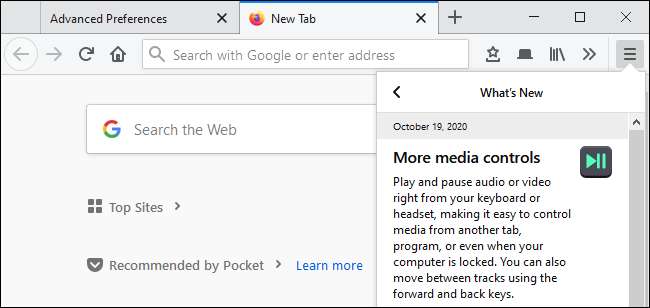
Problemen oplossen Media Keys in webbrowsers
Als media-toetsen niet werken naar uw webbrowser te controleren, sluit u een andere media-applicaties draaien op uw systeem. Dit geldt ook voor muziekspelers zoals iTunes en video spelers zoals VLC. De media kunnen alleen bestuurt een mediaspeler in een tijd, en die afspeeltoepassing krijgt om de sleutels te regelen, wordt bepaald door uw besturingssysteem.
Als uw media-toetsen werken niet op een bepaalde website, is de kans groot dat de website ze niet ondersteund. Technisch gesproken, website-ontwikkelaars moeten gebruik maken van de MediaSession API om deze functie op hun websites in te schakelen. Met deze functie kunt websites te profiteren van wereldwijde media Chrome afspelen van de controles aan zijn browser toolbar , te.
Hoe te Disable Media Keys in webbrowsers
Als je niet van deze functie en wil Chrome, Safari, Firefox of Edge zou gewoon laten uw mediatoetsen alleen, kunt u nog steeds uitschakelen.
- In Google Chrome, Microsoft Edge en andere Chromium-gebaseerde browsers, kunt u uitschakelen van de “Hardware Media Key Handling” flag .
- In Mozilla Firefox, kunt u Open de about: pagina geavanceerde instellingen config en zet de “media.hardwaremediakeys.enabled” optie om “false”.
- In Apple Safari op een Mac, heb je een toepassing van derden nodig hebben om te voorkomen dat deze toetsen van het werken in Safari. Er zijn een verscheidenheid aan toepassingen die naar verluidt goed werken, met inbegrip van Mac Media Key Hopper en Beardedspice , maar we hebben ze niet geprobeerd.
Over het algemeen zullen deze sleutels echter automatisch "werken". Als u niet in uw browser aan of luistert of luistert, moet uw browser uit de weg gaan en andere toepassingen ze laten gebruiken.
Als u echter van plan bent om YouTube-video's te bekijken, maar u wilt nog steeds dat uw sleutels op betrouwbare wijze muziekweergave in iets houden in ITUNES, moet u mogelijk de sleutels in uw webbrowser uitschakelen.







